ドライバー選択ガイダンス
インストールが必要なドライバーを、お使いの環境と用途に応じ、質問に答える形式で案内します。初心者にお勧めします。
1. OSの確認
ドライバーをインストールするパソコンのOSを選択してください。
2. ドライバー種別の確認(Windows)
インストールするドライバーの種類を選択してください。
3. インストール対象の確認(Windows)
リコーカンタンドライバーインストーラーをインストールしますか?

リコーカンタンドライバーインストーラーは、最新バージョンのドライバーをインターネット経由で自動検索できるダウンロード支援ユーティリティーです。
4. インストール方法の確認(リコーカンタンドライバーインストーラー)
リコーホームページ から最新版をダウンロードするか、ドライバーCDを用意してください。
リコーカンタンドライバーインストーラーをダウンロードする
リコーホームページにアクセスする。
[ダウンロードページへ]をクリックする。
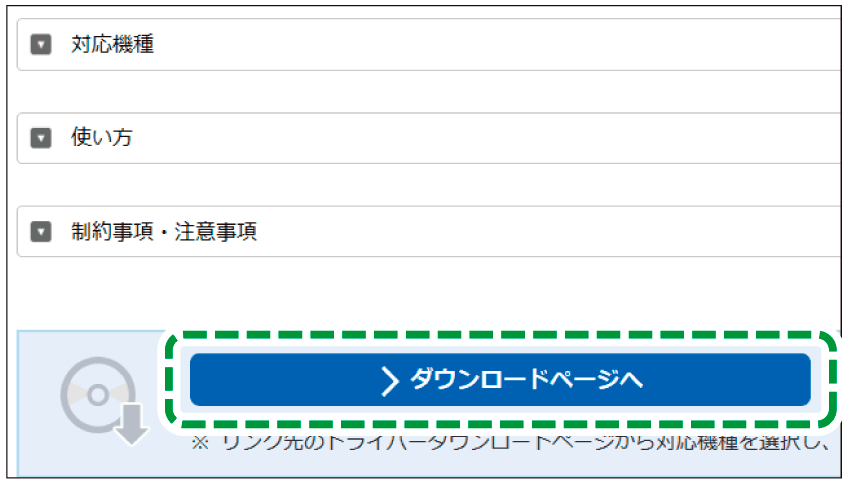
[ダウンロード]をクリックする。
準備ができたら、 リコーカンタンドライバーインストーラーを使用してプリンタードライバーをインストールする の手順に沿ってインストールしてください。
5. プリンタードライバーの入手と接続方法の確認(RPCS/PS/PCL6)
プリンタードライバーをダウンロードする
準備ができたら、パソコンとプリンターとの接続方法を選択してください。
ネットワーク種別の確認に進みます。
表示されたページの手順に沿ってインストールしてください。
6. ネットワーク種別の確認(RPCS/PS/PCL6)
接続方法の詳細を選択し、表示されたページの手順に沿ってインストールしてください。
Windowsのネットワーク探索(WSDプロトコル)で接続する
UNIX系のプリントサーバーなどを経由してLPRプロトコルで接続する
プリンタードライバーをダウンロードする
準備ができたら、 パソコンとプリンターとの接続方法を選択し、手順に沿ってインストールしてください。
